Отображение изображений в окнах
Для повышения привлекательности ваших окон в них можно добавлять изображения. Например, можно добавить изображения вашего персонала в окна пользователей.
Вы также можете добавлять в окно статические изображения, которые помогут пользователям быстро идентифицировать тип просматриваемого ими окна. Например, вы можете добавлять различные изображения в различные окна в модуле элемента конфигурации так, чтобы окно каждого принтера имело изображение принтера, каждая рабочая станция имела свое изображение и т.д.
Для получения дополнительной информации об этом см. раздел Добавление статических изображений в окно.
Сначала вам нужно создать необходимый атрибут с помощью дизайнера объектов и добавить этот атрибут в окно, используя компонент Диспетчер окон.
Для конфигурации необходимого бизнес-объекта и окна:
- В компоненте Дизайнер объектов откройте нужный бизнес-объект, например, Аналитик.
- В списке Действия щелкните Создать атрибут.
- Назовите данный атрибут, например, Изображение и на панели Свойства рядом со списком Тип данных выберите Вложение.
- Рядом со свойством Тип вложения выберите Изображение.
- Нажмите
 .
. - Запустите компонент диспетчера окон, а затем откройте необходимое окно. В примере выше - это окно Аналитик.
- В дереве Атрибуты найдите созданный атрибут Изображение и добавьте его в окно.
Параметр изображения будет добавлен в окно. Он имеет групповое поле рядом с кнопками Обзор и Очистить. - Нажмите
 .
.
После добавления в окно параметра изображения окно будет открываться в рабочем пространстве, и пользователи могут добавлять в него нужные изображения.
В следующей процедуре описывается, как добавить изображение в окно "Аналитик", как только бизнес-объект "Аналитик" будет сконфигурирован в соответствии с представленными выше действиями.
Для добавления изображения в окно:
- Откройте требуемое окно, например, окно "Аналитик".
- В групповом поле Изображение щелкните Обзор.
Появится диалог "Открыть". - Выберите нужное изображение и нажмите Открыть.
Изображение будет добавлено в окно.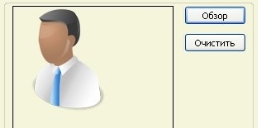
- Нажмите
 .
.
Для удаления изображения нажмите кнопку Очистить.